- HOME
- 法人様向けお役立ちコンテンツ
- 在宅勤務やテレワーク向けパソコンおすすめ7選│選ぶポイントも解説
在宅勤務やテレワーク向けパソコンおすすめ7選│選ぶポイントも解説
この記事では、在宅勤務やテレワーク向けにおすすめのパソコンと選ぶ際のポイントをわかりやすく解説します。
市場では、さまざまな種類のパソコンが販売されており、また職種によって求められるスペックが異なるため、何を重視して選んだらよいかわからないという方も多いでしょう。主要パーツごとに目安となるスペックをご紹介していますので、ぜひ参考にしてください。
目次
在宅勤務やテレワーク向けのパソコンを選ぶ際のポイント

在宅勤務やテレワーク向けのパソコンを選ぶ際には、価格の前に快適に作業を行えるスペックを有しているかを優先して確認しましょう。
主要パーツのスペック
パソコンは非常に多くのパーツで構成されていますが、以下の主要パーツについてポイントを押さえることで、スムーズなパソコン選びが可能になります。
CPU
CPUはパソコンの頭脳とも呼ばれ、パソコン全体の処理性能に大きな影響をおよぼす重要パーツです。スペックが不足しているとパソコンの動作が重くなり、作業効率の悪化につながりかねないため、行いたい作業に対して最低限必要なスペックのCPUを搭載する必要があります。
具体的には、普段は文書作成が中心でも「Zoom」や「Microsoft Teams」などを利用してWeb会議を行う予定がある場合は、Zoom公式サイト(外部サイト)やMicrosoft公式サイト(外部サイト)のプラットフォーム要件を満たすCPUが必要です。
インテル社製であれば「Core i5」以上、AMD社製であれば「Ryzen5」以上のCPUを搭載すると快適に動作するでしょう。
メモリ
メモリは、パソコンが行うさまざまな処理の内容を一時的に記憶する場所で、容量が大きくなるほど多くの情報を同時に処理できます。
メモリのスペックが不足すると、複数のファイル・アプリケーションを同時に扱う場合や、大きなファイルを開いた場合にパソコンの動作が不安定になり、場合によってはフリーズすることもあるため、最低でも「8GB」以上のメモリを搭載するのがよいでしょう。
Webデザイン(特にグラフィックを扱う場合)や動画編集など、クリエイティブな作業をする場合には、「16GB」以上のメモリを搭載すると幅広い作業に対応可能です。
ストレージ
ストレージは、パソコンのプログラムやデータを保存する場所で、「SSD」、「HDD」などのパーツが該当します。
「SSD」は、データの読み込み・書き出しの速度が「HDD」と比較して圧倒的に高速なため、作業効率を考え「SSD」を選択しましょう。
Microsoft Office製品を利用した文書作成・表計算などの作業では、扱うデータのサイズが小さいため、「128GB」のSSDでも対応できますが、大量の画像データやサイズが大きい映像データなどを扱う場合には「256GB」、場合によっては「512GB」が必要になります。
モニター
ノートパソコンを外出先に携帯することを想定している場合には、モニターのサイズを「14インチ以下」から選択するのをおすすめします。14インチのノートパソコンはA4用紙の大きさに近く、カバンに入れて手軽に持ち運べます。ただし、画面が小さいため効率を上げるのであればオフィスや自宅に戻ったら大き目の外部モニターと接続するなどの工夫が必要になります。
一方、デスクトップの場合には、持ち運びを想定していないため、設置場所の広さにもよりますが「21インチ以上」のモニターを選ぶとよいでしょう。大きな作業スペースを確保することで、作業効率の向上につながります。
重さ
デスクトップの場合には、使用する場所が固定されるため重さを気にすることはありませんが、持ち運びの頻度が高いノートパソコンの場合には重さは大変重要なポイントです。重すぎて自宅やオフィスに置きっぱなしにならないように、毎日持ち運んでも負担にならない重さ「1.5kg」前後を目安にするとよいでしょう。近年、「1.0kg」未満の超軽量ノートパソコンも多く見かけるようになりましたが、金額的に若干高めになる傾向にあるため予算との兼ね合いで検討ください。前述のモニターサイズ14インチ以下を選ぶと重さも1.5kg以内の選択肢が増えます。
セキュリティ対策
在宅勤務やテレワークにおいては、会社の経営情報や顧客情報、従業員情報など、機密性の高い情報を会社の外で取り扱うため、情報漏えいには特に注意する必要があり、利用するパソコンには高度なセキュリティ機能が求められます。
生体認証によるログイン
近年のパソコンでは、これまでのパスワードによるログインの他に、「生体認証」によるログインに対応したものが多く販売されるようになってきました。生体認証は具体的には、「指紋認証」や「顔認証」などがあり、あらかじめパソコンに登録した「指紋」、「顔」に一致しなければログインができない仕組みです。もし、生体認証の機能を搭載していないパソコンの場合、不正に入手したパスワードで、パソコンにログインし内部の情報を取得されてしまうリスクがあります。しかし、「生体認証」の機能があれば、万が一パソコンが盗難の被害にあっても簡単にはログインできず、大切なデータを保護できます。
ストレージの暗号化
ストレージの暗号化とは、パソコンのデータに特殊な処理を加えることで、元のデータの内容を読み取れない状態にしてから、ストレージに保存する仕組みです。暗号化したデータは、データを呼び出すコード(複合鍵)がなければアクセスできなくなるため、データの保護につながります。
生体認証の機能を搭載していれば、盗難にあってもログインを防ぐことはできますが、SSDやHDDを取り外し、別のパソコンで読み取られてしまうリスクは残ってしまいます。会社の重要な情報を守りつつ、在宅勤務やテレワークを行うためには、ストレージを暗号化する機能は重視すべきポイントです。
のぞき見防止(プライバシー)機能
カフェや公共施設、移動中の電車などで作業をする場合には、常にのぞき見により会社情報や個人情報を盗み取られるリスクがともないます。最近のパソコンでは、のぞき見防止(プライバシー)機能を搭載しているものが多くあり、正面からはモニターの内容を普通に見ることができ作業をいつも通り行えますが、斜めの角度から見る(のぞき見する)とモニターが変色することで何も見えなくなります。この機能を利用すれば、周囲の目を気にすることなく、またのぞき見防止のフィルムなどを用意することなく、のぞき見による情報漏えいを防ぐことが可能です。
セキュリティ対策ソフト
在宅勤務やテレワークでは、会社の外で重要なデータを取り扱うことになるため、セキュリティ対策ソフトを必ずインストールし、常に最新の状態に保つ必要があります。もし、セキュリティ対策ソフトをインストールしていない場合には、ウイルス感染やハッキングなどにより情報漏えい、データの改ざんなどのリスクがあり、会社が被る被害も甚大になる可能性があります。そのため、パソコンの購入時にセキュリティ対策ソフトの付属の有無を必ず確認しましょう。一般的にはパソコンの購入時に、1ヶ月や1年のように利用期間を定めたセキュリティ対策ソフトが付属して販売されています。
Web会議用カメラ・マイク
在宅勤務やテレワークでは、オフィス勤務時と異なり密な連絡が取りにくいため、担当業務を進めるとともに、別途、上司・同僚などとの業務連絡の手段が必要です。通常、「Zoom」や「Microsoft Teams」などのツールを利用したWeb会議が行われますが、どのツールを利用する場合にも、Web会議用のカメラとマイクが必要となり、もし搭載されていない場合には会議に参加できず、円滑なコミュニケーションが行えません。比較的新しいパソコンでは、標準で搭載されているものが多くなっていますが、購入時には必ず確認しましょう。
デスクトップとノートパソコンの選択
デスクトップとノートパソコンは、利用環境・利用目的に応じて選択することが重要です。
ノートパソコンは持ち運びが容易で、自宅・オフィス・外出先などの居場所を問わず、どこでも作業できるメリットがあります。またノートパソコン本体に、モニター・キーボード・マウス(タッチパッド)、Webカメラ・マイクといった業務やコミュニケーションに必要な機器がすべて搭載されており、急な場面でも臨機応変に対応可能です。しかし、パーツの小型化が必要なため、デスクトップと比較すると金額が高くなる点がデメリットといえます。
一方、デスクトップはパーツの小型化が不要なため、ノートパソコンと同水準の金額であれば、性能はデスクトップの方が高くなるのが一般的ですが、容易に持ち運べない点がデメリットになります。
在宅勤務やテレワークにおいて、常に同じ場所での作業を想定している場合にはデスクトップ、持ち運びを想定している場合にはノートパソコンを選択するのがよいでしょう。
在宅勤務やテレワーク向けパソコンおすすめ7選
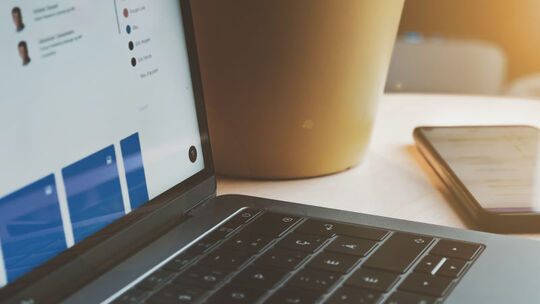
ここまで解説しました在宅勤務やテレワーク向けのパソコンを選ぶ際のポイントをもとに、おすすめのパソコンをご紹介します。




















